『dアニメストア for Prime Video』は、Amazon Prime Videoチャンネルの1つとして人気のサービスです。
前提としてAmazonが運営する『Prime Video』とNTTドコモが運営する『dアニメストア』がセットになったプランで、月額料金も2つのサービスを足し合わせた料金940円の請求が発生します。
ですが、初回登録の方のみ30日間無料体験期間を利用することができ、30日以内に解約することで0円で『dアニメストア for Prime Video』を利用できます。
そこで本記事では、『dアニメストア for Prime Video』の登録方法と解約方法をまとめて解説していきます。

無料体験を上手に利用してアニメを観まくりましょう!
『dアニメストア for Prime Video』の登録する前にチェック!


まず、『dアニメストア for Prime Video』を利用するにはプライム会員である必要があります。
なので、既にプライム会員の方は追加料金を支払うことで『dアニメストア for Prime Video』を利用でき、プライム会員でない方はプライム会員とセットで申し込む必要があります。
ですが、下記の通り選択肢が5つもあるのです。
- 選択肢①
-
『Amazon Prime Videoチャンネル』の『dアニメストア for Prime Video』に加入する。
- 選択肢②
-
『dアニメストア』に加入する。
- 選択肢①
-
同時にプライム会員と加入する。
- 選択肢②
-
『dアニメストア』に加入する。
- 選択肢③
-
Amazonプライムに加入する。
少しややこしいように見えますが、次のように使う人によって選び方が変わってきます。
- 選択肢①
『dアニメストア for Prime Video』に加入する - 選択肢②
『dアニメストア』に加入する - 選択肢③
『Amazonプライム』に加入する



では、どのように選ぶべきかを簡単に解説していきます。
選択肢①|
『dアニメストア for Prime Video』に加入する



『dアニメストア for Prime Video』は、アニメ以外のジャンルも楽しみたい方やAmazonを頻繁に利用する方にオススメです!
『dアニメストア for Prime Video』は、『Prime Video』で配信されているアニメ700本に加えて、3,700本のアニメが観れます。さらにプライム特典も利用できるのでお得です!
\30日間無料体験が開催中/
選択肢②|『dアニメストア』に加入する



『dアニメストア』はアニメだけをとにかく観たいという方にオススメです!
『dアニメストア』はアニメ特化の動画配信サービスで、4,600本以上のアニメが配信されています。
アニメジャンルは、No. 1の配信作品数を誇るので、アニメを頻繁に観るという方は最高の動画配信サービスといえます。
\初月無料体験が開催中/
選択肢③|
『Amazonプライム』に加入する



『Amazonプライム』は低価格でジャンルを問わず作品を楽しみたい方にオススメです!
『Amazonプライム』は先ほど紹介した10個のプライム特典を毎月500円で利用できるサービスです。
『Prime Video』に着目すると、アニメ作品は約700本だけ配信されていますが、他社動画配信サービスと比べると少なくも多くもないと言えます。
\30日間無料体験が開催中/
『dアニメストア for Prime Video』の無料体験の利用方法
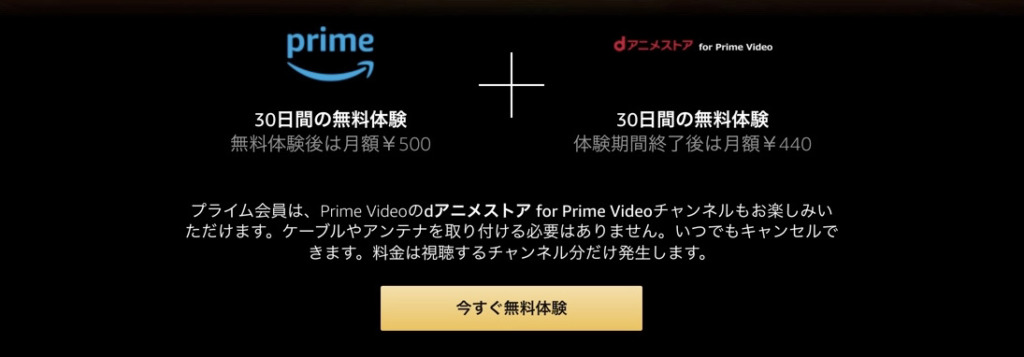
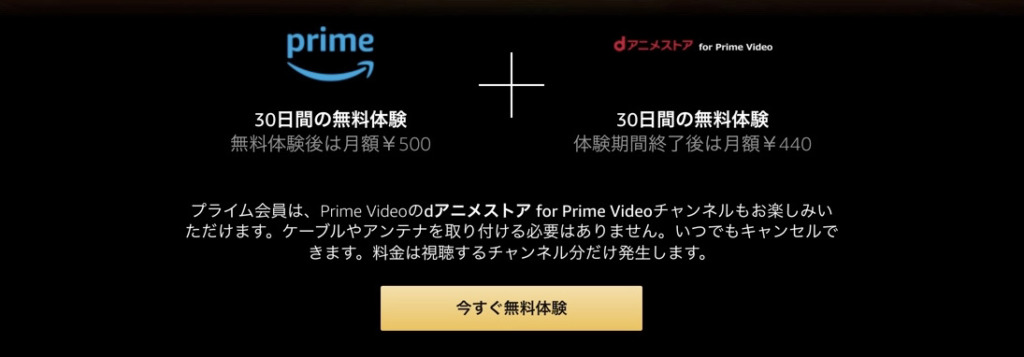
では、本記事の主題である『dアニメストア for Prime Video』の無料体験の利用方法を紹介していきます。



登録方法は最短1分で完了するというメッチャ簡単な手続きなので、無料体験を利用してみましょう!
- 『dアニメストア for Prime Video』登録サイトに移動する
- 「今すぐ30日間無料体験」ボタンをタップする
- Amazonアカウントでログインする
- 詳細情報を選択する
- 「無料体験を試す ー後で支払う」ボタンをタップ
- 登録完了



ここからは1番簡単な「登録方法①」を紹介していきます。
\30日間無料体験が開催中/
『dアニメストア for Prime Video』の
登録方法
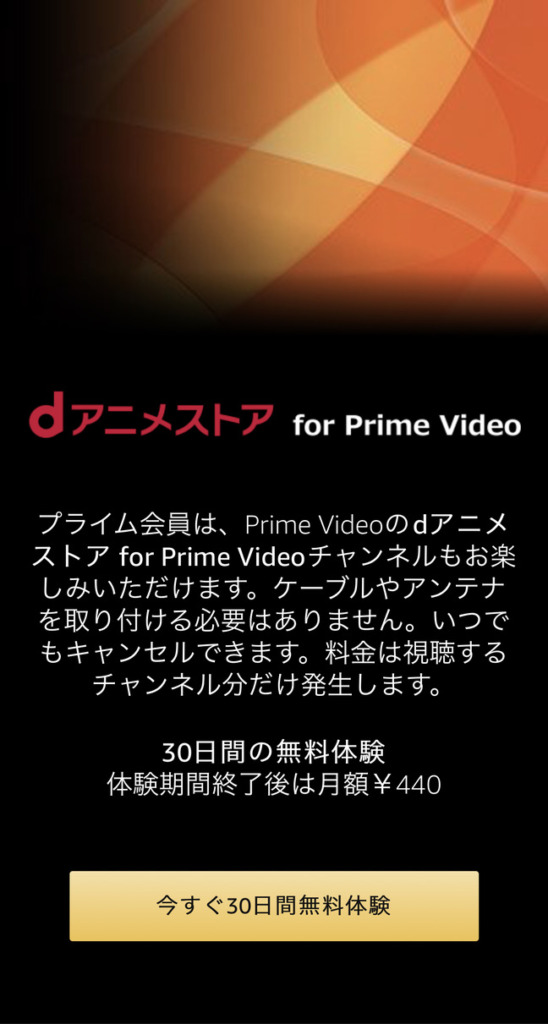
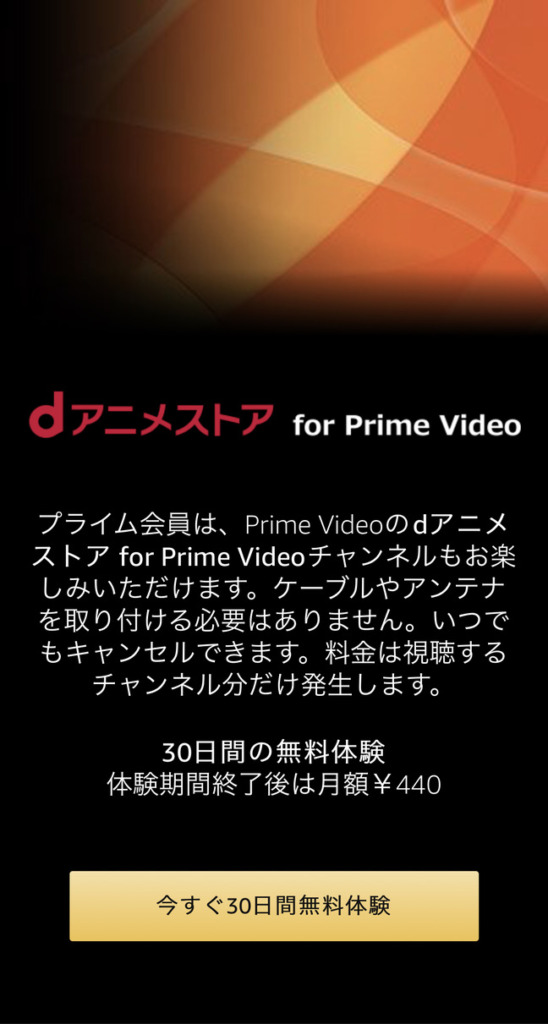
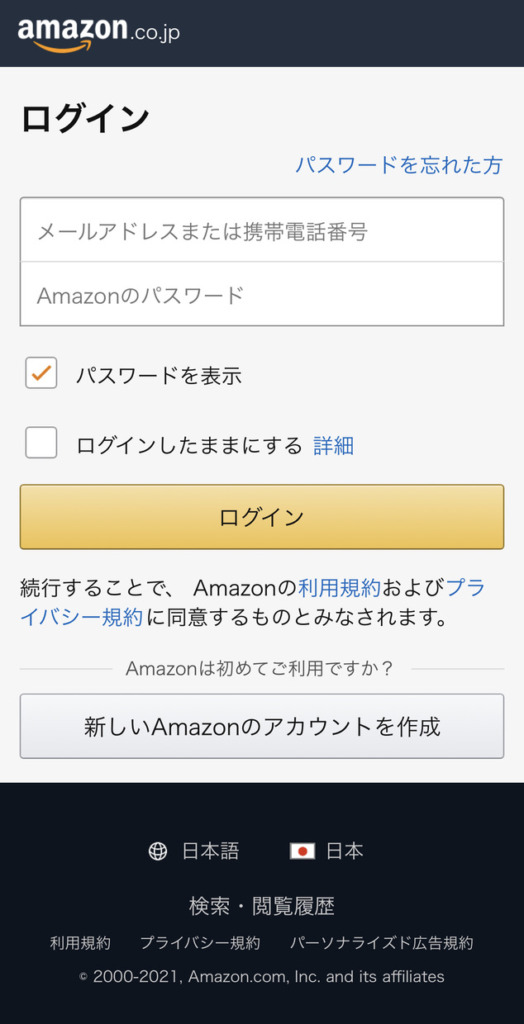
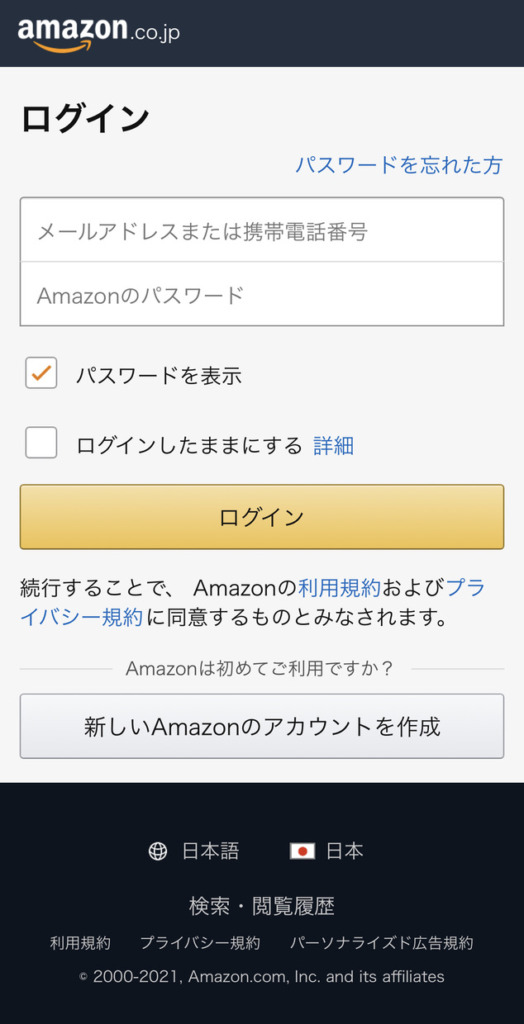
まずは『dアカウント for Prime Video』登録サイトに移動しましょう。
ここで「今すぐ30日間無料体験」ボタンをタップしましょう。
次にAmazonアカウントでログインを求められるので、お持ちのアカウントを入力し、「ログイン」ボタンをタップしてください。
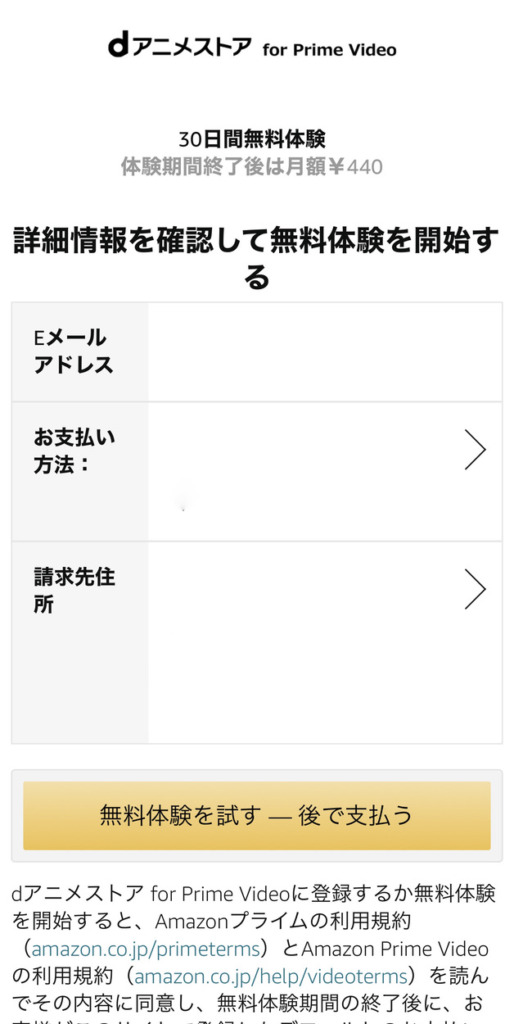
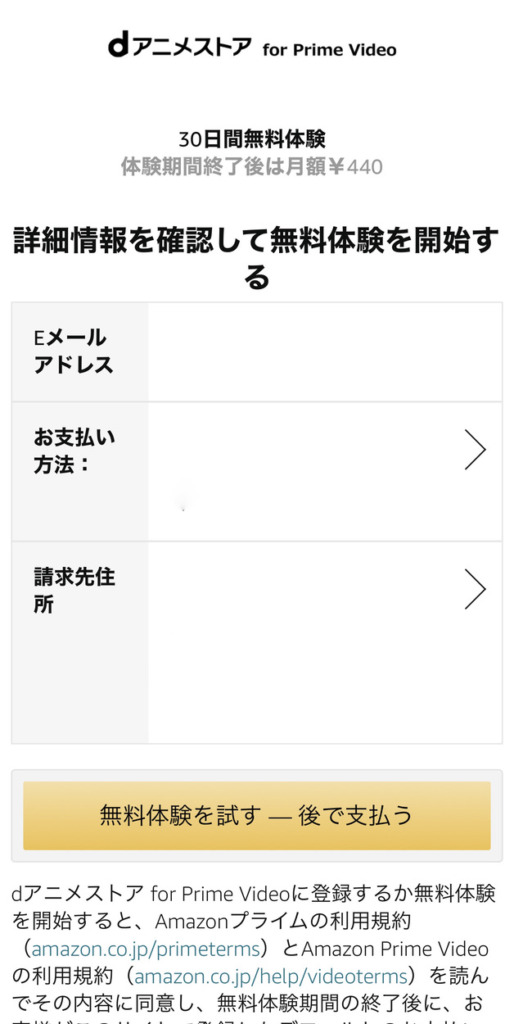
ログインすると、Amazonアカウントに入力されている「Eメールアドレス」「お支払い方法」「請求先住所」が表示されています。
宜しければ「無料体験を試す ー後で支払う」をタップしてください。
これで登録完了です。
Amazonアカウントに紐づいているEメールアドレス宛に「登録完了メール」が届くので確認してください。
『dアニメストア for Prime Video』の解約手続き(2つ行う必要があります!)



『dアニメストア for Prime Video』の無料体験だけを利用したい方は解約手続きを行いましょう。
まず、解約手続きは『dアニメストア for Prime Video』だけの解約だとプライム会員費が毎月発生してしまいます。
つまり、『dアニメストア for Prime Video』と「プライム会員」の2つ、それぞれ別に解約する必要があります。
『dアニメストア for Prime Video』の解約方法
- Amazon Prime Video公式サイトに移動する
- 「メニュー」を選択
- 「設定」を選択
- Amazonアカウントにログイン
- 「チャンネル設定」をタップ
- 「チャンネルをキャンセルする」をタップ
- 「自動更新機能を無効にして〇〇まで視聴する」をタップ
- キャンセルした理由を選ぶ
- 解約完了



『dアニメストア for Prime Video』の解約手続きが終わりましたが、プライム会員の解約は行えていません。
プライム会員も解約したい方は次に進んでください。
Amazonプライム会員の解約方法
- Amazonアプリを開き、右下の を選択
- 「カスタマーサービス」を選択
- 「Amazonプライム会員」を選択
- 「プライム会員をキャンセル」を選択
- 「Amazonプライム会員登録のキャンセル」をクリック
- 画面下部の「特典と会員資格を終了」をタップ
- 解約手続き完了



これで2つの解約手続きが完了です!
『dアニメストア for Prime Video』の登録・解約方法|まとめ
本記事では『dアニメストア for Prime Video』の登録・解約方法をまとめていきました。
既にAmazonプライム会員の方なら最短1分で登録できますが、会員でない方は少し手間かもしれません。
それよりも解約手続きの方が面倒ですが、解約手続きを登録日に行っても30日間の無料体験期間はそのまま利用できるので、「無料体験しか利用したくない」という前提で利用を始めた方は、登録日に解約手続きを行っていきましょう。
解約方法
今回は以上です。




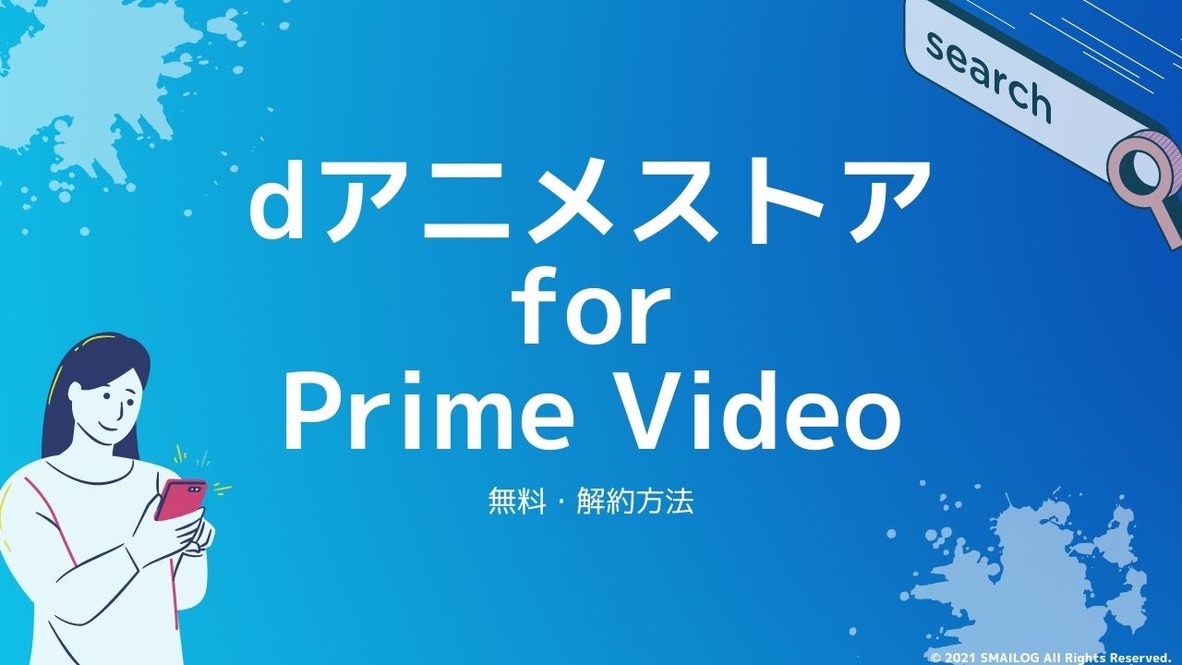
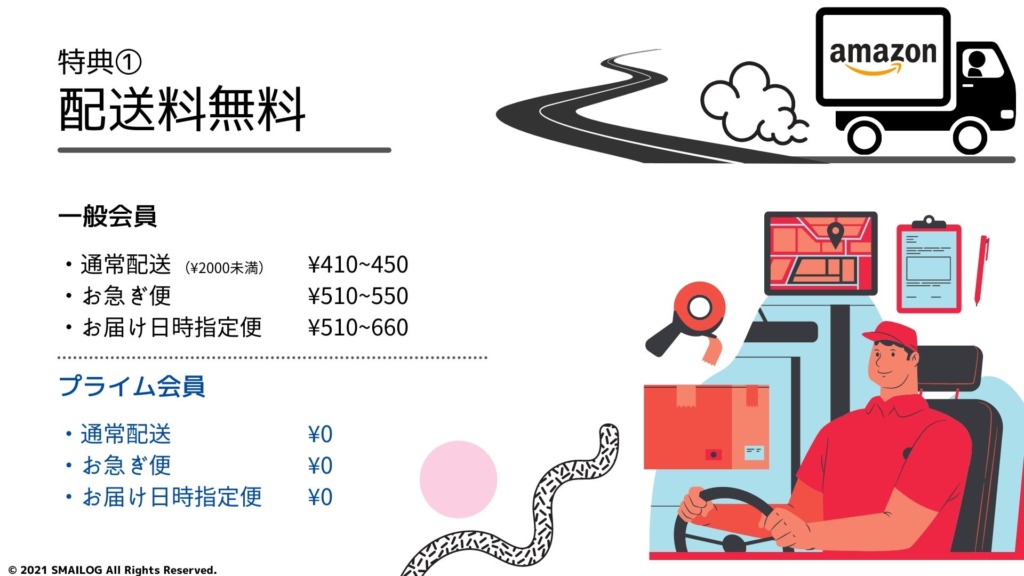


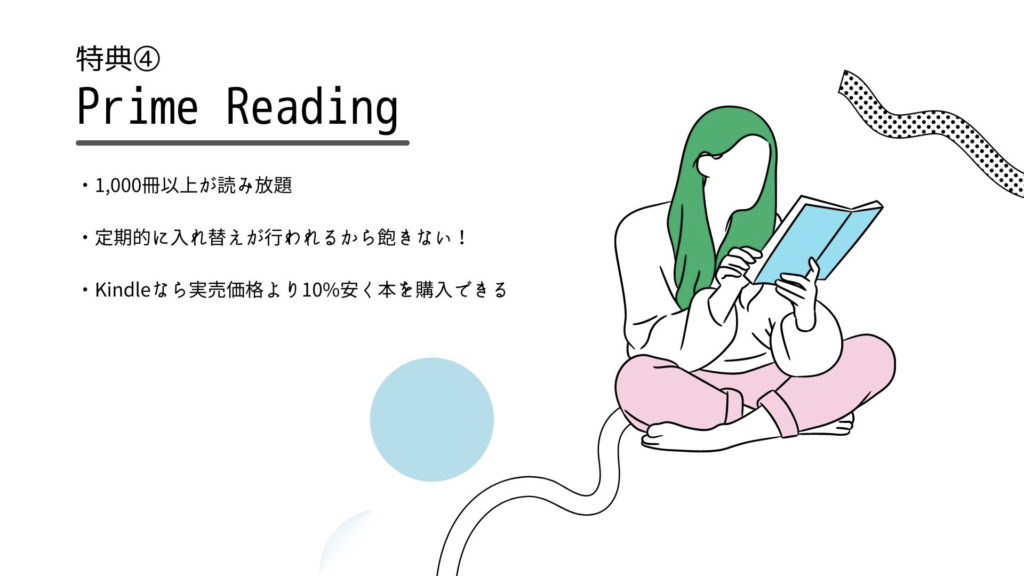
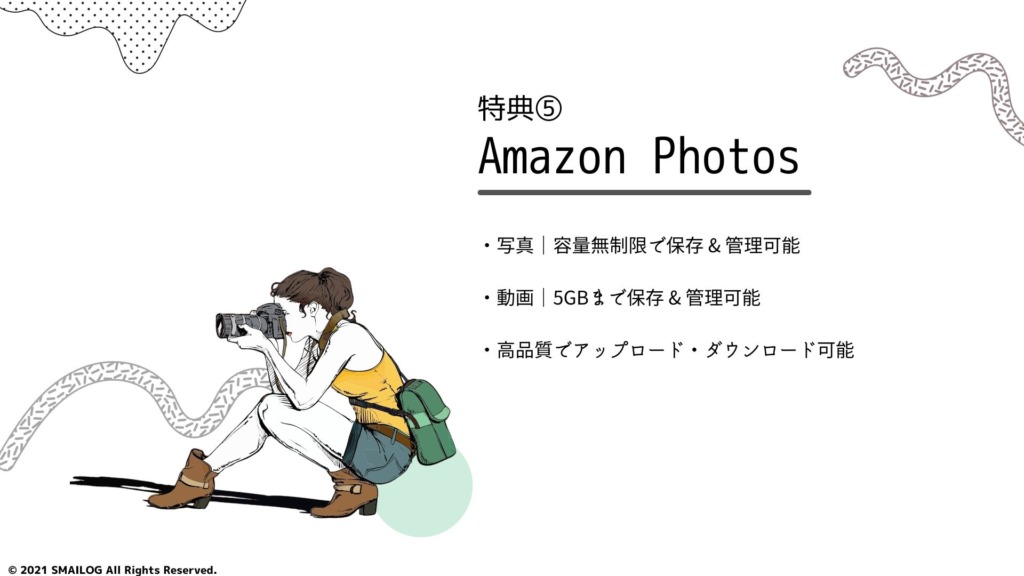





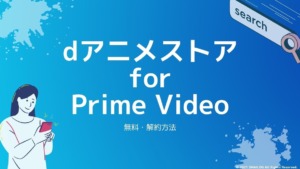


コメント